Hoe cellen te vergrendelen/ontgrendelen in een beveiligd werkblad?
In Excel zijn de cellen standaard vergrendeld wanneer je een werkblad beveiligt. Maar als je bepaalde cellen in een beveiligd werkblad wilt ontgrendelen, hoe los je dat dan op? Hier zal ik je enkele trucs laten zien om cellen te vergrendelen of ontgrendelen in een beveiligd werkblad.
Cellen vergrendelen/ontgrendelen in een beveiligd werkblad met de functie Celopmaak instellen
Cellen vergrendelen/ontgrendelen in een beveiligd werkblad met Kutools voor Excel ![]()
 Cellen vergrendelen/ontgrendelen in een beveiligd werkblad met de functie Celopmaak instellen
Cellen vergrendelen/ontgrendelen in een beveiligd werkblad met de functie Celopmaak instellen
Om cellen te vergrendelen of ontgrendelen in een beveiligd werkblad, moet je het werkblad eerst ontgrendelen.
1. Klik op Beoordeling > Werkbladbeveiliging opheffen, typ vervolgens het wachtwoord in het dialoogvenster Werkbladbeveiliging opheffen en klik op OK. Zie screenshot:

2. Selecteer vervolgens de cellen die je wilt ontgrendelen en klik met de rechtermuisknop om Celopmaak instellen te selecteren in het contextmenu. Zie screenshot:

3. Klik in het Celopmaak instellen dialoogvenster op het tabblad Beveiliging, vink vervolgens het Vergrendelen selectievakje uit om de cellen te ontgrendelen, en als je de cellen wilt vergrendelen, vink dan het Vergrendelen selectievakje aan. Zie screenshot:

4. Klik op OK om het dialoogvenster te sluiten. Beveilig het werkblad vervolgens opnieuw, je zult zien dat de ontgrendelde cellen kunnen worden bewerkt en de vergrendelde cellen niet kunnen worden bewerkt.
 Cellen vergrendelen/ontgrendelen in een beveiligd werkblad met Kutools voor Excel
Cellen vergrendelen/ontgrendelen in een beveiligd werkblad met Kutools voor Excel
Als je Kutools voor Excel hebt geïnstalleerd, kun je het hulpprogramma Werkblad Ontwerp gebruiken om snel het werkblad te ontgrendelen en cellen in Excel te vergrendelen of ontgrendelen.
Na het gratis installeren van Kutools voor Excel, doe het volgende:
1. Klik op Kutools Plus > Werkblad Ontwerp om het tabblad Ontwerp in de werkbalk weer te geven. Zie screenshot:
 |
 |
 |
2. Klik op Werkbladbeveiliging opheffen om het dialoogvenster Werkbladbeveiliging opheffen weer te geven, typ het wachtwoord en klik op OK om het werkblad te ontgrendelen.
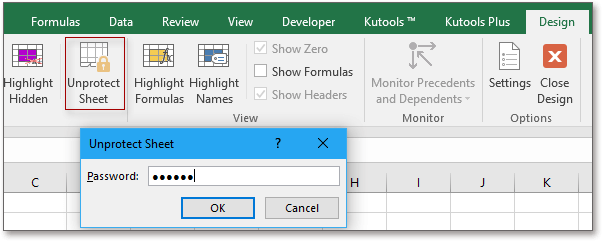
3. Selecteer een bereik cellen die je wilt vergrendelen of ontgrendelen, en klik op Vergrendel Selectie of Ontgrendel Selectie onder het tabblad Ontwerp om de geselecteerde cellen te vergrendelen of ontgrendelen. Zie screenshot:

4. Klik in een van de volgende Kutools voor Excel dialoogvensters op OK om het te sluiten.
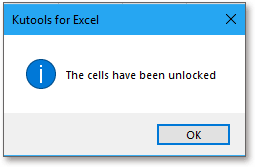
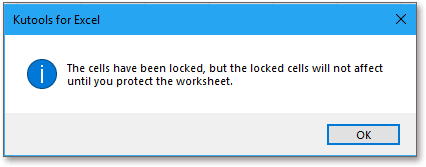
Vervolgens kun je het werkblad opnieuw beveiligen door te klikken op Beveilig Werkblad, en klik Sluit Ontwerp om het Ontwerp.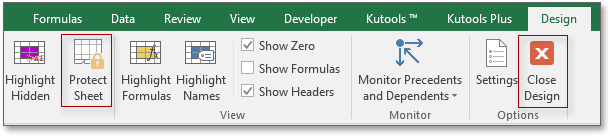
Beste productiviteitstools voor Office
Verbeter je Excel-vaardigheden met Kutools voor Excel en ervaar ongeëvenaarde efficiëntie. Kutools voor Excel biedt meer dan300 geavanceerde functies om je productiviteit te verhogen en tijd te besparen. Klik hier om de functie te kiezen die je het meest nodig hebt...
Office Tab brengt een tabbladinterface naar Office en maakt je werk veel eenvoudiger
- Activeer tabbladbewerking en -lezen in Word, Excel, PowerPoint, Publisher, Access, Visio en Project.
- Open en maak meerdere documenten in nieuwe tabbladen van hetzelfde venster, in plaats van in nieuwe vensters.
- Verhoog je productiviteit met50% en bespaar dagelijks honderden muisklikken!
Alle Kutools-invoegtoepassingen. Eén installatieprogramma
Kutools for Office-suite bundelt invoegtoepassingen voor Excel, Word, Outlook & PowerPoint plus Office Tab Pro, ideaal voor teams die werken met Office-toepassingen.
- Alles-in-één suite — invoegtoepassingen voor Excel, Word, Outlook & PowerPoint + Office Tab Pro
- Eén installatieprogramma, één licentie — in enkele minuten geïnstalleerd (MSI-ready)
- Werkt beter samen — gestroomlijnde productiviteit over meerdere Office-toepassingen
- 30 dagen volledige proef — geen registratie, geen creditcard nodig
- Beste prijs — bespaar ten opzichte van losse aanschaf van invoegtoepassingen